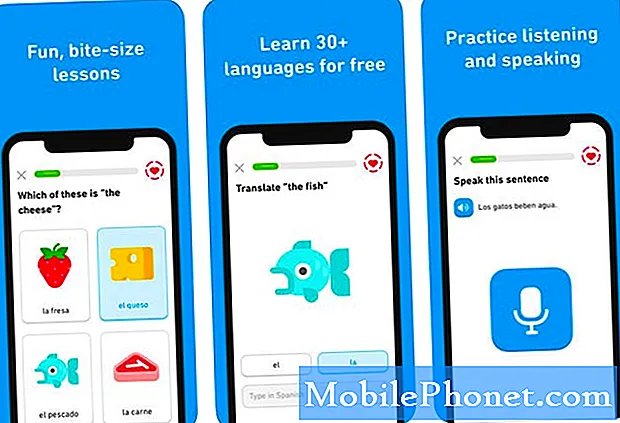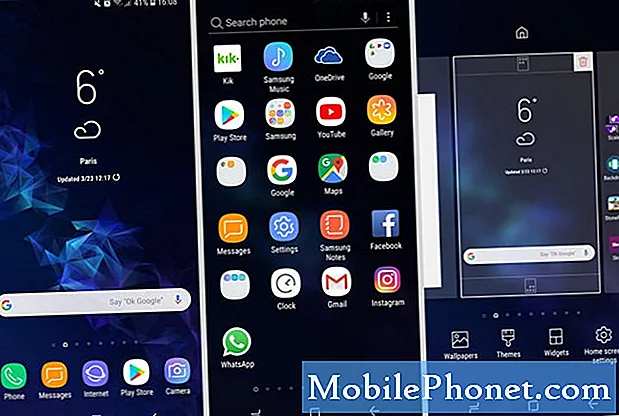İçerik
Twitter, arkasındaki şirket, milyonlarca kullanıcısının kullanımını aksatmamak için uygulamanın güncellendiğinden ve yaygın sorunların zamanında düzeltildiğinden emin olduğu için oldukça kararlı bir uygulamadır. LG V35 ThinQ, LG'nin en yeni sürümlerinden biridir ve etkileyici donanım özelliklerini bir araya getirir. Söylemeye gerek yok, uygulama ve telefon herhangi bir sorun olmadan mükemmel bir şekilde çalışmalıdır, ancak bazı kullanıcıların uygulamayla ilgili olarak Twitter'ın ara sıra çöktüğünü söyleyen sorunları var gibi görünüyor.
Bir uygulama kilitlenirse, sorunun uygulamanın kendisinde olması veya donanım yazılımıyla ilgili bir sorun olması çok olasıdır. Diğer bir deyişle, sorunun neden oluştuğunu tam olarak bilmiyoruz ve gerçek sorunun ne olduğunu belirlemek için bazı sorun giderme prosedürleri uygulamanız gerekiyor. Sorunu araştırmak için zaman ayırmanız önemlidir, böylece sorunu çözecek bir çözüm formüle edebilirsiniz ve telefonunuzdaki uygulamayı sorunsuz bir şekilde kullanmaya devam edebilirsiniz. Bu yüzden, bu yazıda, LG V35 ThinQ cihazınızda Twitter ile ilgili bazı sorunların giderilmesi konusunda size yol göstereceğim. Bu makale size bir şekilde yardımcı olabileceği için okumaya devam edin.
Daha ileri gitmeden önce, sorununuza bir çözüm bulmaya çalıştığınız için bu gönderiyi bulduysanız, telefonla ilgili sık bildirilen sorunların çoğunu zaten ele aldığımız için sorun giderme sayfamızı ziyaret etmeyi deneyin. Okurlarımız tarafından bildirilen bazı sorunlara zaten çözümler sunduk, bu nedenle sizinkine benzer sorunları bulmaya çalışın ve önerdiğimiz çözümleri kullanın. Sizin için işe yaramazlarsa ve daha fazla yardıma ihtiyacınız varsa, Android sorunları anketimizi doldurun ve gönder düğmesine basın.
Kilitlenmeye devam eden Twitter uygulamasıyla LG V35 ThinQ nasıl giderilir
Uygulama çökmeleri, özellikle söz konusu uygulama Twitter gibi bir üçüncü tarafsa temelde küçük sorunlardır. Sorun gidermemizin seyri, bunun sadece küçük bir sorun olma olasılığını ortadan kaldırmak olacak ve sonra devam ederse, daha karmaşık sorun giderme prosedürlerine geçeceğiz. Tüm söylenenlere rağmen, yapabilecekleriniz şunlardır:
İlk çözüm: Telefonunuzu yeniden başlatın
Yapmanız gereken ilk şey bu olmalı, çünkü cihazınızdaki sorunun sadece bir aksaklıktan kaynaklanması olasıdır. Hatalar, yeniden başlatma ile kolayca giderilebilir ve gerçekten durum buysa, kendinizi birçok sorundan kurtarabilirsiniz. Telefonunuzu yeniden başlatmak için zaman ayırın ve Twitter'ın bundan sonra hala çöküp çökmediğini öğrenin ve hala çöküyorsa zorunlu yeniden başlatmayı deneyin.
Hem ses kısma düğmesine hem de açma / kapatma tuşuna aynı anda basın ve bunları 8 saniye boyunca veya V35 ThinQ'nuz yeniden başlatılıncaya kadar basılı tutun. Bundan sonra, sorunun çözülüp çözülmediğini öğrenmek için Twitter'ı kullanmayı deneyin ve değilse, bir sonraki prosedüre geçin.
İkinci çözüm: Twitter'ı durdurun ve arka plan uygulamalarını kapatın
Uygulamaların zaman zaman küçük hatalar ve aksaklıklar yaşaması normaldir ve rastgele kilitlenme ortaya çıkan bir belirti olabilir. Düzeltmenin en basit yolu, hatalı uygulamayı durmaya zorlamaktır. Bunu nasıl yapacağınız aşağıda açıklanmıştır:
- Bildirim çubuğundan aşağı kaydırın.
- Ayarlar simgesine dokunun.
- Genel sekmesine dokunun.
- Uygulamalar ve bildirimler'i seçin.
- Uygulama bilgisi'ne dokunun.
- Twitter uygulamasına dokunun.
- Durmaya Zorla seçeneğini seçin.
- Ardından onaylamak için Tamam'a dokunun.
Twitter uygulamasının normal rutini ile çakışmalarını önlemek için diğer arka plan uygulamalarını sonlandırmak veya kapatmaya zorlamak için de aynısını yapın. Sorunun çözülüp çözülmediğini görmek için daha sonra uygulamayı başlatmayı ve kullanmayı tekrar deneyin. Gerekirse sonraki uygulanabilir çözümlere geçin.
Üçüncü çözüm: Twitter'ın önbelleğini ve verilerini temizleyin
Bu prosedürü yapmak, uygulamayı varsayılan ayarlarına ve yapılandırmasına geri getirecek, ayrıca önbelleğini ve verilerini yenileriyle değiştirmek için silecektir.Sorun yalnızca uygulamayla ilgiliyse, bu prosedür sorunu çözmek için fazlasıyla yeterlidir. Bunu nasıl yapacağınız aşağıda açıklanmıştır:
- Bildirim çubuğundan aşağı kaydırın.
- Ayarlar simgesine dokunun.
- Genel sekmesine dokunun.
- Uygulamalar ve bildirimler'i seçin.
- Uygulama bilgisi'ne dokunun.
- Twitter uygulamasını seçin.
- Depolama'ya dokunun.
- Ardından Önbelleği Temizle'ye dokunun.
Bundan sonra, hala çöküp çökmediğini öğrenmek için uygulamayı deneyin ve hala devam ederse, bir sonraki çözüm işe yarayabilir.
Dördüncü çözüm: Twitter'ı kaldırın ve yeniden yükleyin
Bazen uygulamayı güncellemek sorunları çözmek için yeterlidir, ancak aynı zamanda aygıt yazılımı ve diğer uygulamalarla tüm ilişkilerini silmek için uygulamayı telefonunuzdan tamamen kaldırmanız gereken zamanlar da vardır. Daha sonra, cihazınızda uygulamanın en son sürümüne sahip olduğunuzdan emin olmak için uygulamayı telefonunuza yeniden yükleyin.
- Ana ekrandan Play Store uygulama simgesine dokunun.
- Menü simgesine dokunun.
- Uygulamalarım ve oyunlarım'a gidin.
- Twitter uygulamasını seçin.
- Kaldır seçeneğine dokunun.
- Ardından onaylamak için Tamam'a dokunun.
Uygulama başarıyla kaldırıldıktan sonra, telefonunuzu yeniden başlatın ve Twitter uygulamasını Play Store'da yeniden yüklemek için şu adımları izleyin:
- Play Store'u açmak için dokunun.
- Menü simgesine dokunun.
- Uygulamalarım ve oyunlarım'a dokunun.
- Twitter uygulamasını seçin. Telefonunuzdaki mevcut işletim sistemi tarafından desteklenen Twitter sürümünü seçtiğinizden emin olun.
- Yükle'ye dokunun.
- Ardından uygulamayı yeniden yüklemek için ekrandaki talimatları izleyin.
Veya Play Store arama çubuğunu kullanarak Twitter uygulamasını arayabilir ve ardından uygulamanın telefonunuzun mevcut Android sürümü ile uyumlu en son sürümünü seçebilirsiniz.
Bu prosedürlerden birinin sorunu çözebileceğinden eminim, bu nedenle hangisinin sizin için işe yaradığını bilmek için onları denemeniz gerekir. Herhangi bir nedenle, sorun sizi rahatsız etmeye devam ederse, Ana sıfırlamayı yapmanız gerekebilir.
- Ana sıfırlama yapmadan önce dahili bellekteki tüm verileri yedekleyin.
- Cihazı kapatın.
- Güç ve Sesi kısma düğmelerine basın ve basılı tutun.
- LG logosu göründüğünde, Sesi kısma düğmesini basılı tutmaya devam ederken Güç düğmesini hızlıca bırakın ve ardından yeniden basılı tutun.
- "Tüm kullanıcı verilerini sil (LG ve operatör uygulamaları dahil) ve tüm ayarları sıfırla" mesajı göründüğünde, Evet'i vurgulamak için Sesi kıs düğmesini kullanın.
- Cihazı sıfırlamak için Güç düğmesine basın.
Umarım bu sorun giderme kılavuzu size bir şekilde yardımcı olmuştur. Cihazınızla paylaşmak istediğiniz başka sorunlarınız varsa, bizimle iletişime geçmekten çekinmeyin veya aşağıya bir yorum bırakın.
Bizimle iletişime geçin
Sorunlarınıza, sorularınıza ve önerilerinize her zaman açığız, bu yüzden bu formu doldurarak bizimle iletişime geçmekten çekinmeyin. Bu, sunduğumuz ücretsiz bir hizmettir ve bunun için sizden bir kuruş talep etmeyeceğiz. Ancak her gün yüzlerce e-posta aldığımızı ve bunların her birine yanıt vermemizin imkansız olduğunu lütfen unutmayın. Ancak aldığımız her mesajı okuduğumuzdan emin olabilirsiniz. Yardım ettiğimiz kişiler için lütfen yayınlarımızı arkadaşlarınızla paylaşarak veya sadece Facebook ve Google+ sayfamızı beğenerek veya bizi Twitter'da takip ederek duyurun.
Yararlı bulabileceğiniz diğer gönderiler:
- Kısa mesaj veya SMS gönderemeyen / alamayan LG V35 ThinQ nasıl düzeltilir
- LG V35 ThinQ cihazınız artık bir WiFi ağına bağlanamıyorsa ne yapmalı [Sorun Giderme Kılavuzu]
- LG V35 ThinQ akıllı telefonda SIM kart yok hatası nasıl düzeltilir [Sorun Giderme Kılavuzu]
- LG V35 ThinQ akıllı telefonunuzda çalışmayan veya sürekli kilitlenen Facebook uygulaması nasıl düzeltilir? [Sorun Giderme Kılavuzu]
- LG V35 ThinQ akıllı telefonunuz bir Windows PC tarafından tanınmıyorsa ne yapmalı? [Sorun giderme kılavuzu]